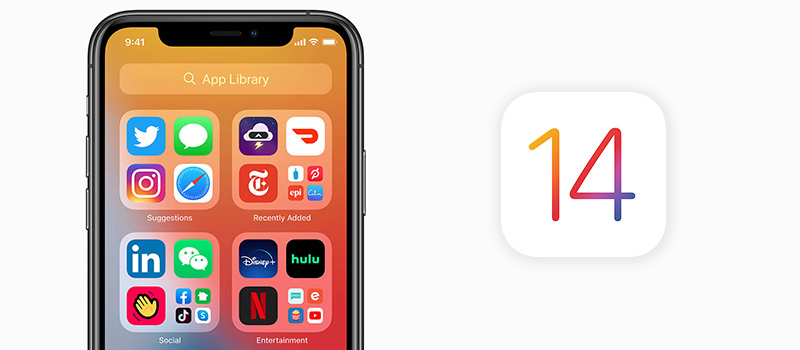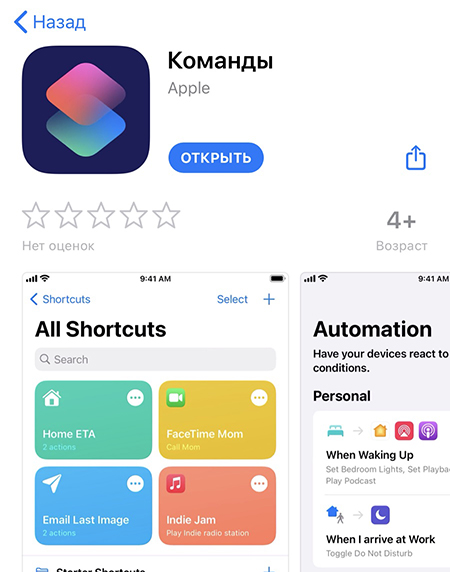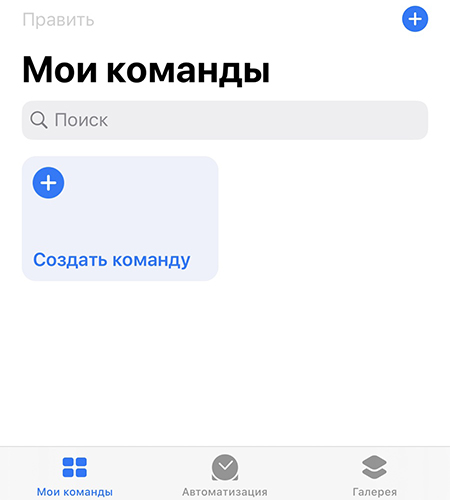как поменять иконку приложения на айфоне с помощью команд ios 14
Что происходит? Все меняют иконки приложений в iOS 14, и вы тоже можете
Вместе с iOS 14 Apple добавила новые возможности кастомизации рабочего стола для iPhone. И я сейчас говорю не только про виджеты и библиотеку приложений — теперь любой может за несколько кликов поменять иконку приложения на iPhone. Причем для этого не нужно ничего скачивать, все можно сделать с помощью приложения «Команды». Помимо возможности генерировать собственные команды, приложение по умолчанию содержит более 300 встроенных действий и поддерживает многие программы для iOS. Сейчас расскажу, как поменять иконку приложения на iPhone.
Сеть охватил настоящий флешмоб — все меняют себе иконки в iOS 14
Как поменять иконку приложения на iPhone
Рассмотрим на примере нашего приложения AppleInsider.ru — вдруг вам надоел зеленый кружок и вы хотите заменить его на что-то необычное.
Создайте новую команду
Выберите любое приложение из списка
Добавьте команду на рабочий стол, поменяйте иконку
Осталось дать иконке название и добавить ее на рабочий стол!
После этого можете удалить старую иконку приложения и пользоваться программой с вашей собственной иконкой. Правда, у этого способа есть один жирный минус — при запуске приложения у вас всегда сначала будет открываться приложение «Команды» (на пару секунд), а уже потом то приложение, которое вы хотите. Так что стоит оно того или нет — вопрос спорный.
Поменять рабочий стол в iOS 14
Тем не менее многих пользователей это не останавливает — вот что вытворяют некоторые со своими рабочими столами. Как вы считаете, это красиво? Поделитесь мнением в комментариях и в нашем чате в Telegram.
Иногда доходит до абсурда
Помимо вышеупомянутого способа с приложением «Команды» для кастомизации иконок, они также пользуются приложениями со сторонними виджетами вроде Widgetsmith. С его помощью можно создавать свои виджеты с разными цветами, шрифтами и оформлением.
Widgetsmith позволяет делать собственные виджеты
Вот, например, один из таких виджетов. Если сделать все иконки в оранжевом стиле и выбрать подходящие обои, получится все в едином стиле.
Еще несколько приложений со сторонними виджетами:
Color Widgets тоже позволяет создавать новые виджеты
Крутая штука для мониторинга курсов разных валют
Зачем нужны быстрые команды в iOS
Вообще, изначально приложение «Команды» было предназначено для создания персонализированных команд для Siri. Благодаря им в одну фразу можно уместить сразу несколько действий. Например, по команде «Siri, едем домой», голосовой ассистент включит ваш любимый плейлист и проложит оптимальный маршрут, обойдя пробки.
В iOS 14 «Быстрые команды» обзавелись дополнительными триггерами, провоцирующими включение в зависимости от наступления определенных событий, например, при достижении аккумулятором определённого уровня заряда. То есть, если iPhone разрядился ниже заданных пределов, можно настроить автоматическую активацию режима энергосбережения.
Как поменять внешний вид иконок приложений в iOS 14
Содержание
Содержание
Обновление iOS 14 впервые позволило владельцам айфонов изменять внешний вид домашних экранов: ставить фото, создавать новые виджеты, делать свои иконки приложений и размещать их в удобном порядке. Как это сделать — в нашей подробной инструкции.
Стандартные иконки приложений придают рабочему столу iPhone привычный внешний облик. До сентября 2020 года пользователи не могли менять его по своему усмотрению. С выходом версии iOS 14 наконец-то появились нововведения для кастомизации. Теперь владельцы айфонов и айпадов сами определяют, сколько значков расположить на главном экране, передвигают их с места на место, помещают в папки, вставляют среди иконок виджеты, а для создания на рабочем столе тематических композиций используют несколько новых вариантов обоев.
Но главное — теперь можно заменять иконки другими изображениями! Базово в iOS 14 такая функция не предусмотрена, но еще в 2018 году Apple вставила в iOS 12 интересную фишку «Быстрые команды», которые удобно отдавать Siri. И хотя приложение работало не только с голосовым помощником, но и выполняло свыше 300 действий, большой популярностью оно не пользовалось. Зато в 2020 году этот инструмент пригодился любителям креатива. Соцсети запестрили инструкциями и видеороликами с подробными объяснениями, как поменять иконки на айфоне, что и как делать, чтобы внешний вид любимого гаджета приобрел индивидуальность.
Желающие нашлись и даже устроили соревнование, чье оформление дисплея интересней. Одни сортировали стандартные иконки по цветам и оттенкам, другие удаляли их с главного экрана, оставляя там лишь библиотеку приложений, а третьи создавали собственные значки. При этом пользователи айфонов с iOS 14 обнаружили, что каждую иконку придется устанавливать по отдельности. Это требовало времени, да и производительность при замене вручную оказалась низкой, но пакетного способа, как у Android, Apple пока не придумала.
Инструкция замены иконок приложений на айфоне
Недостатки замены иконок через «Быстрые команды»
Новые значки будут открывать приложения с небольшой задержкой. При загрузке приложений вы будете видеть надпись «Быстрые команды» на 1-2 секунды. Избежать этого нельзя, но можно ускорить открытие приложений, сократив их анимацию и эффекты перехода. Для этого последовательно войдите в разделы: «Настройки» —> «Универсальный доступ» —> «Движение» и включите опцию «Уменьшение движения». Запуск приложений еще больше ускорится, если подсоединить «Выбор перекрестных наплывов».
Еще одно неудобство креативных иконок — на них не виден счетчик сообщений и новых постов в мессенджерах или в соцсетях. Однако в этом есть и свой плюс — экономия времени пользователя. Не видя соблазнительных уведомлений, вы будете реже просматривать, кто там что написал.
Другие способы изменить вид рабочего стола
Кроме смены иконок неповторимость главному экрану придают видждеты. Некоторые из них предлагает сама Apple, и сначала владельцы кастомизировали свои дисплеи, ставя «Фото для вас», «Погоду», идущие «Часы», «Карты» и автоматически созданные наборы виджетов — смарт-стопки. Для этого достаточно сделать несколько кликов:
Но желание выделиться, выкладывая на суд френдов тематические подборки, заставило пользователей применять приложение Widgetsmith. Даже его бесплатная версия помогает создавать виджеты в задуманном стиле, добавлять собственный портрет и нужный цвет. Есть и другие похожие приложения, например, Photo Widget или Color Widgets.
Оригинальные виджеты и иконки наполнили «эстетические темы» рабочих столов. Именно с них и начали свои эксперименты многие пользователи, взяв за основу оформления домашнего экрана определенную тему:
За полгода, прошедшие после выхода iOS 14, появилось много вариантов кастомизации рабочих столов iPhone. Не все иконки и тематические домашние страницы, выложенные в соцсети, отличаются качеством и вкусом, но для любителей поэкспериментировать это неплохой способ себя показать и на творения других посмотреть.
Как изменить иконки приложений в iOS 14
Еще одна любопытная фишка iOS 14, о которой знают далеко не все, это возможность изменять внешний вид иконок приложений на свое усмотрение.
Делается это довольно просто с помощью приложения «Команды». Рассказываем как.
1) Открываем «Команды». Нажимаем значок + в правом верхнем углу. Далее кликаем на «Добавить действие».
2) В поиске набираем «Открыть приложение».
3) Выбираем нужное. Например, музыкальный проигрыватель Deezer.
4) Нажимаем на иконку с изображением трех точек. Вводим название команды и выбираем «Добавить на экран Домой».
5) Кликаем на иконку с изображением приложения. Нажимаем «Выбрать фото».
6) Находим в библиотеке снимков нужное вам изображение. Всё!
8) Так это выглядит на рабочем столе айфона.
Рекомендуем также ознакомиться с другими нашими инструкциями и материалами, посвященными iOS 14.
Как поменять иконки на Айфоне через команды
Смартфоны открывают перед нами огромное количество разных возможностей. И если многие привыкают к стабильному внешнему виду интерфейса, и даже не обновляют телефон с выходом новой оболочки, то другие только и ждут обновления с новыми «плюшками». Так произошло в iOS 12 с появлением такой «фишки», как Команды. Компания Apple решила внести изменения в привычный всем интерфейс, и добавила возможность менять иконки приложений на Айфоне с iOS 14.
Как работает приложение Команды
Еще несколько лет назад в магазине приложений App Store появилась программа под названием Workflow. Ее создали сторонние разработчики, а главной ее целью было воплощение простых сценариев автоматизации. Там уже было несколько предустановленных шаблонов. Можно было выбрать более подходящий для себя, применить, а после подправить на свое усмотрение.
После компания Apple заметила интерес к данному приложению и купила его в 2017 году, а также сделала полностью бесплатным.
Если ваш айфон обновился до iOS 12, и у вас было установлено данное приложение, то Команды прилетят в виде обновления.
Сейчас приложение Команды можно скачать и установить из фирменного магазина App Store. В нем можно создавать разные сценарии автоматизации, подходящие под каждого человека, либо выбрать готовый вариант из шаблонов, и подстроить под себя.
Запускать и работать с приложением Команды можно как вручную, так и с помощью Siri – голосового помощника.
Когда вы заходите в приложение, первое, что бросается в глаза – два больших, основных раздела:
Многим это обновление покажется очень удобным, ведь теперь телефон еще больше можно подстроить под себя.
Как установить приложение Команды
Чтобы начать пользоваться приложением Команды, нужно предварительно установить его из фирменного магазина – App Store. По своему внешнему виду оно напоминает панель управления. Именно здесь и будут собраны все команды, которые вы настроите исходя из своих нужд и предпочтений.
С помощью такой функции перед пользователем открываются большие возможности, благодаря которым можно существенно экономить время. Чтобы прояснить как пользоваться читайте статью по ссылке.
Как изменить иконки приложений
Те, кто хотят поменять интерфейс своего смартфона, обрадуются приложению Команды. С их помощью пользователь сможет изменить иконки приложений, если их стандартный вид уже успел наскучить.
Как это сделать? Сам процесс не отнимет много времени. Пошаговая инструкция:
Другими словами, ту же последовательность можно провести с любым приложением, при этом в результате смартфон будто полностью преобразится. Это важно для тех, кому надоедает ежедневно смотреть на одно и то же, и появляется желание что-то приукрасить.
Заключение
В заключение иконки на айфоне можно быстро, не прикладывая особых усилий. Сделать это можно благодаря приложению Команды, установив его из магазина. Помимо смены дизайна иконок, оно станет для вас полезной программой для автоматизации многих задач.
Как изменить иконки приложений на ios 14 – iPhone, iPad
В данной статье вы узнаете как изменить иконку приложения на ios 14, как изменить иконки всех приложений, как установить свою картинку вместо стандартной иконки Вашего приложения.
Также в качестве бонуса вы сможете скачать набор иконок для ios 14, которые мы собрали специально для вас.
Как всё устроено?
Давайте для начала разберемся, как вообще устроен функционал смены иконок на вашем устройстве.
После выхода новой IOS 14, которая стала доступна с 15 сентября 2020 года, появилось множество возможностей и одна из таких возможностей это размещение своих иконок на экране “Домой”.
Принцип работы таких иконок заключается в редактирование команд в стандартном приложении от Apple “Команды”.
Ранее, это приложение было и на IOS 13, но не было возможности помещать команды прямо на рабочий стол, только в раздел “Виджеты”.
С новым обновлением такая возможность появилась, так-как помимо своих иконок вы можете добавлять и виджеты от стандартных приложений Apple и также от сторонних.
Но в этой статье мы не будем освещать все прелести IOS 14, поговорим только об одной, это смена иконок на абсолютно любом приложении.
Перед тем, как мы будем изменять картинки в приложениях, хотелось бы сказать что по сути, это не замена иконок у самих приложений, а создание команды и присвоение ей произвольной картинки или иконки, с последующим размещением на рабочем экране вашего девайса.
По факту, вы создаете определенные команды и присваиваете этой команде иконку, чтобы было можно быстрее ее найти на рабочем экране устройства.
То что будет размещено у вас на рабочем экране будет называться “закладка”, а не приложение. С помощью виджета “закладки” вся магия и будет происходить.
Процесс замены иконки
Разобьем процесс смены на несколько частей, чтобы вам было удобно и вы сделали всё правильно.
Создание новой папки в приложении “Команды”
Перед тем, как создавать новую команду, давайте сначала создадим папку для нашего удобства, чтобы команды были строго распределены между собой и вы их не потеряли.
Заходим в приложение “Команды”.
Нажимаем на стрелочку в левом углу.
В правом верхнем углу нажимаем на иконку в виде папки.
Назовите свою папку как угодно и нажмите “добавить”. В нашем случае мы назовем папку “websoftex”.
Теперь у вас есть своя папка, давайте нажмем на нее.
Создание новой команды в приложении “Команды”
После перехода в созданную вами папку нажимаем на плюс в правом верхнем углу.
Теперь нажмите на кнопку “Добавить действие” или ниже вы можете воспользоваться сразу поиском. Два варианта полностью идентичны.
Следующем шагом будет выбор действия, что мы хотим сделать. В нашем примере мы сделаем иконку, которая после нажатия на неё будет открывать наш сайт websoftex.ru.
Выбираем первый вариант под названием “Приложения”.
Теперь давайте выберем приложение, которое будет нам открывать наш сайт. Для этого выберем к примеру браузер Safari.
После выбора браузера Safari нужно написать адрес url, для этого выберем пункт “Открыть URL”.
Чтобы ввести URL сайта, нужно нажать на URL-адрес и указать путь до конкретного сайта. В нашем случае это https://websoftex.ru
После ввода URL адреса сайта, нажмите на иконку справа вверху “…”
Введите название вашей команды. В нашем примере мы напишем “открыть websoftex”.
Изменение иконки команды в приложении “Команды”
Затем нажав на иконку слева вы можете выбрать любую иконку для вашей команды предложенных по умолчанию, также вы можете сменить цвет.
Отлично, мы создали с Вами свою иконку.
Но этого не достаточно, мы хотим поставить свою картинку, а не выбирать из предложенных по стандарту.
Добавление своей картинки для иконки в приложении “Команды”
Для этого нажмите на кнопку “Добавить на экран Домой”.
Затем нажмите слева на иконку и выберите нужный пункт. В нашем случае картинка располагается в фото, поэтому мы выбираем пункт “Выбрать фото”.
Выбираем нужную картинку и делаем обрезание по вкусу. В данном случае мы оставим как есть. После этого нажимаем кнопку “Выбрать”.
Теперь пришло время изменить название нашей иконки. Нажимаем на область возле картинки и вводим подходящее название.
Вверху вы можете увидеть, как будет отображаться Ваша иконка на рабочем экране. После ввода названия, нажмите на кнопку “Добавить” вверху.
Нажимаем кнопку “Готово” и выходим на рабочий экран путем нажатия кнопки “Home” и видим нашу только что созданную иконку закладки.
Если мы нажмем на нашу иконку из нашего примера, то сразу после нажатия откроется наш сайт.
На этом процесс смены иконки завершен. Теперь вы знаете, как создавать свои иконки.
Как видите всё работает.
Минусы кастомной иконки
Единственным минусом хотелось бы отметить, что в момент, когда мы нажимаем на иконку происходит сначала открытие приложения “команды”, а затем уже непосредственно нашего приложения.
Это происходит достаточно быстро, но не заметить этого невозможно.
Возможно, что в следующих обновлениях это исправят.
На данный момент, это не очень приятно, так-как происходит по факту небольшая задержка открытия приложения. Собственно, это может многим не понравится.
Надеемся, что наша подробная инструкция помогла вам и вы смогли создать свою уникальную иконку.